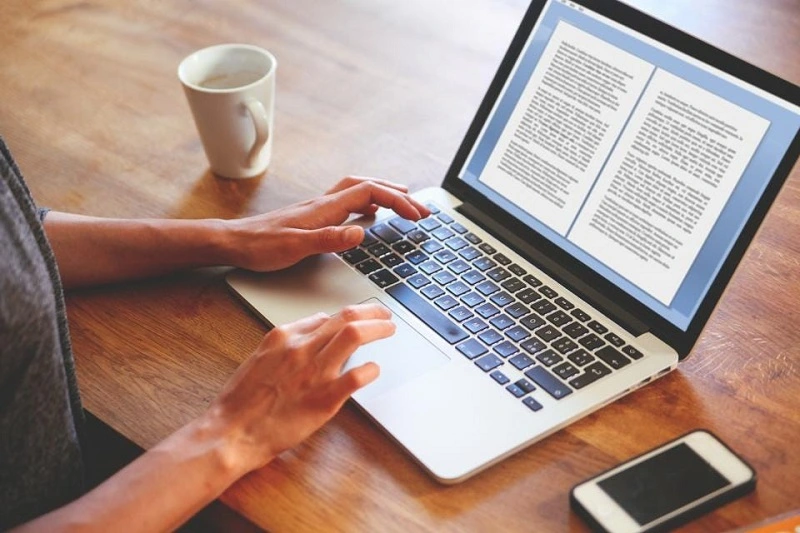Ketika kita membaca sebuah dokumen, baik itu dalam metode penelitian, karya ilmiah, ataupun buku, umumnya kita akan menemukan daftar isi di bagian depan. Nah ternyata, ada lho cara membuat daftar isi otomatis yang bisa Anda terapkan. Bagaimana, sudah tahu?
Yup, Microsoft Word telah menyediakan fitur pembuat daftar isi otomatis. Layanan ini bisa Anda temukan dalam menu references. Ingin tahu bagaimana langkahnya secara tuntas? Yuk simak artikel berikut ini.
Mengapa Perlu Ada Daftar Isi dalam Karya Tulis?
Fitur ini merupakan bagian yang berperan sebagai sorotan dalam karya ilmiah, buku, maupun metode penelitian. Cara membuat daftar isi otomatis atau manual sebenarnya cukup mudah di berbagai aplikasi penulisan seperti Microsoft Word maupun Google Docs.
Daftar isi diciptakan karena penulis sering mengalami kesulitan untuk memeriksa kelengkapan isi karangan.
Bagian tersebut akan membantu penulis untuk mengetahui poin utama per halaman, menyusun perencanaan topik bahasan di bab selanjutnya, serta mengecek ulang kelengkapan informasi pada karangan.
Selain memudahkan penulis untuk menyusun cakupan bahasan per bab, daftar isi juga akan menghemat waktu pembaca saat ingin menemukan topik tertentu. Cukup dengan membuka laman tersebut, ringkasan topik serta informasi halaman dapat ditemukan dalam hitungan detik.
Selain membantu penulis dan pembaca, elemen ini juga menyiratkan tingkat profesionalitas tulisan. Maka dari itu, jika Anda sedang menyusun karya ilmiah maupun buku, sangat disarankan untuk mencantumkan daftar isi pada halaman awal.
Cara Membuat Daftar Isi Otomatis di Microsoft Word
Cara membuat daftar isi otomatis wajib diketahui oleh pelajar maupun pekerja dalam bidang penulisan. Alasannya karena langkah berikut bisa meringkas waktu ketika menyusun kerangka tulisan.
Berkaitan dengan hal tersebut, ternyata masih banyak orang yang belum mengetahui cara buat daftar isi otomatis karena telah terbiasa menggunakan sistem manual di Microsoft Word. Begini caranya.
1. Memilih Bagian yang Akan Tercantum di Daftar Isi
Langkah pertama dari cara membuat daftar isi otomatis adalah memilih bagian judul dan sub judul pada dokumen yang telah dibuka.
Sebagai penjelas, bagian judul adalah 1 kalimat singkat yang mewakili keseluruhan pembahasan pada suatu karangan atau bab. Sedangkan sub judul merupakan poin penjelas dari isi dokumen.
Jika Anda telah memilih kedua bagian tersebut, langkah selanjutnya adalah sorot atau blok judul dan sub judul dengan mengarahkan kursor pada area elemen tersebut lalu menggerakkannya ke arah kanan.
Sebagai cara alternatif apabila kursor bermasalah, Anda bisa langsung klik kalimat judul atau sub judul sebanyak 3 kali.
Baca juga: Cara Membuat Skripsi yang Benar untuk Mahasiswa Tingkat Akhir
2. Mengatur Fitur Heading untuk Judul dan Sub Judul
Ketika judul dan sub judul sudah disorot atau diblok, cara membuat daftar isi otomatis selanjutnya adalah dengan menambahkan fitur heading pada kedua bagian tersebut.
Penempatan fitur berikut akan menentukan urutan daftar isi yang dibuat. Maka dari itu, tambahkan heading sesuai dengan fokus kalimat.
Umumnya, sub judul dalam dokumen berperan sebagai deskripsi dari keseluruhan pembahasan sedangkan judul merupakan poin utama. Ketika Anda sudah memilih titik fokus utama, heading 1 bisa ditambahkan pada judul dan heading 2 atau 3 dapat dipasangkan dengan sub judul.
3. Membuat Halaman Daftar Isi
Pada dasarnya, daftar isi dapat ditemukan setelah lembar judul dan berfungsi sebagai alat navigasi karya tulis. Bagian berikut umumnya dibuat secara terpisah sehingga bisa memberikan informasi yang jelas.
Sehubungan dengan fakta tersebut, lanjutan cara membuat daftar isi otomatis adalah dengan menambahkan halaman kosong sebagai daftar isi dalam dokumen. Untuk membuatnya, tekan menu Insert di bagian atas lalu pilih opsi Blank Page.
4. Menentukan Format Daftar Isi
Ketika menggunakan metode manual, masalah pokok yang menyebabkan lamanya pengerjaan adalah penulis tidak mengetahui cara membuat titik-titik pada daftar isi.
Nah, jika menggunakan sistem otomatis, hambatan berikut dapat diatasi dengan fitur format penulisan. Untuk menemukannya, arahkan kursor ke menu reference lalu pilih opsi table of content.
Di dalamnya, Anda akan menemukan ragam format yang dapat disesuaikan dengan karya tulis. Perlu diperhatikan bahwa cara membuat daftar isi otomatis menggunakan varian Automatic Table 1 atau Automatic Table 2.
Jenis format tersebut wajib dipilih dalam pengaplikasian cara buat daftar isi otomatis. Namun, apabila ingin menyusun secara manual, Anda dapat membuat rancangan langsung di lembar kosong.
Selanjutnya, setelah memilih salah satu format, Microsoft Word akan menampilkan susunan daftar isi secara otomatis pada lembar kosong. Ketika prosesnya selesai, pastikan tidak ada kesalahan tulis (typo) di bagian tertentu.
Jika pada susunan tersebut terdapat kesalahan, Anda dapat memilih opsi update table di mana fitur perbaikan nomor halaman serta keseluruhan bagian disediakan.
Untuk menggunakannya, pilih opsi update page numbers only jika perbaikan hanya pada nomor halaman dan tekan update entire table untuk mengubah seluruh tabel daftar isi.
Baca juga: Skripsi Kuantitatif: Pengertian, Metode, Tujuan & Contohnya
5. Menyesuaikan Format Daftar Isi dengan Deskripsi
Tahap selanjutnya, Anda perlu menyesuaikan aspek penulisan daftar isi dengan keseluruhan isi dokumen agar penataannya lebih rapi dan profesional.
Untuk melakukannya, sorot atau blok tabel daftar isi lalu sesuaikan aspek font, ukuran, warna huruf, pengaturan spasi dan lain sebagainya.
6. Pengecekan Ulang dan Simpan
Tahapan terakhir dari cara membuat daftar isi yaitu mengecek ulang bagian tertentu yang menjadi fokus utama seperti judul dan sub judul. Kedua elemen berikut perlu dipastikan sudah tercantum dan tidak mengalami kesalahan penulisan.
Selain kesalahan penulisan, pastikan juga halamannya sudah sesuai. Lalu, jika sudah sempurna, Anda bisa menyimpan dokumen dengan menekan tombol CTRL + S atau mencari opsi save di menu file.
Sebagai tambahan informasi, terdapat perbedaan fitur pada Microsoft Word dan Google Docs sehingga langkah copy-paste tidak bisa menyalin format daftar isi dengan akurat.
Nah, sekarang Anda sudah tahu bukan bagaimana cara membuat daftar isi otomatis di Microsoft Word? Daftar isi merupakan elemen penting dalam sebuah karya tulis, oleh sebab itu ada baiknya Anda mempelajarinya dari sekarang.
Yuk simak lebih lanjut berbagai info di Populix untuk mengetahui tips penting lainnya!

 IDN
IDN
 ENG
ENG